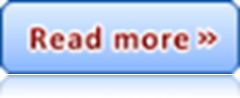
Bila pada artikel sebelumya diuraikan tentang cara cepat dan mudah membuat read more dengan memanfaatkan tombol ‘Insert jump break’ yang terdapat pada editor blogger, dan akhirnya menjadikan artikel terpenggal dengan kalimat ‘Read more »’ atau ‘Baca selengkapnya »’, maka pada artikel ini diuraikan tentang bagaimana cara untuk mengganti kalimat ‘Read more »’ atau ‘Baca selengkapnya »’ tersebut dengan sebuah gambar berbentuk tombol read more seperti halnya yang tampak pada gambar tombol read more di atas.
Untuk mengubah dan mengganti kalimat ‘Read more »’ atau ‘Baca selengkapnya »’ dengan menggunakan sebuah gambar berbentuk tombol read more adalah dengan cara mengganti salah satu kode HTML dari template yang dipakai dengan memanfaatkan editor template. Dalam hal ini yang perlu dilakukan setelah login ke akun blogger dan kemudian mengeklik nama blog yang templatenya akan di-edit adalah sebagai berikut:
- Klik menu ‘Template’;
- Klik tombol ‘Edit HTML’ dan kemudian klik tombol ‘Lanjutkan’;
- Klik kotak yang terdapat di depan pilihan ‘Expand Template Widget’ sehingga muncul tanda checklist.
- Tekan tombol keyboard Ctrl + F untuk mencari kode HTML <data:post.jumpText/>;
- Ganti kode <data:post.jumpText/> dengan kode di bawah ini:
<img border='0' src='https://blogger.googleusercontent.com/img/b/R29vZ2xl/AVvXsEhDsrSstNWT4UzO-C9nlT6eSh8nsO9fXMsf-WrIys6OM1eKaEv5RFgNYH-x_lAPstk6-n33dg9AX3C4beeWzZJVHq88DhGBlT3lqLvZMMp4EatA05ArFTKw8gv32MTi4qlVPjYfUkXe7UY/s800/Read%252520More.png'/>
Sehingga akan mengubah kalimat ‘Read more »’ atau ‘Baca selengkapnya »’ dengan gambar tombol read more seperti pada gambar di bawah ini.
- Simpan template.
Namun dengan menggunakan cara tersebut, secara default gambar tombol read more akan ditampilkan pada bagian kiri halaman posting (rata kiri). Sehingga bila ingin menempatkan gambar tombol read more tersebut pada bagian kanan halaman posting, maka cari kode <b:if cond='data:post.hasJumpLink'> kemudian masukkan kode <div style='text-align: right;'> tepat di bawahnya.
 16 Januari 2012
16 Januari 2012



Terdapat 5 komentar pada artikel ini ▶
kalo icon readmore nya mau di ganti gimana gan?
@noyagan upload dulu gambar atau ikon yang akan digunakan (misal: ke album web picasa), kemudian ganti https://___.png dengan URL gambar atau ikon yang agan upload tadi
@Semar Bingung
thanks gan, dicoba dulu, mantap postingannya
berhasil gan terima kasih banyak, salam kenal hehe
@noyOke, sama-sama & salam kenal balik. :)